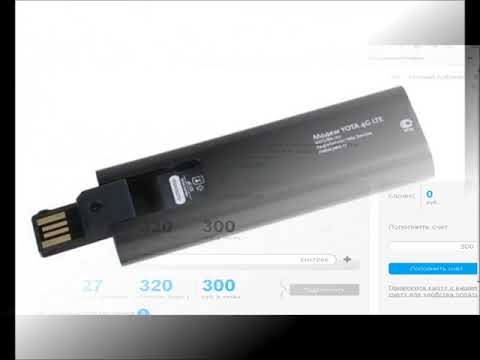En la mayoría de los casos, no hay ningún problema al configurar los enrutadores Tenda. Todo gracias al sencillo panel de control que está instalado en estos enrutadores, la presencia de idiomas ruso y ucraniano (en la mayoría de los casos) y las instrucciones claras que vienen con el kit. Por lo tanto, sería posible preparar una instrucción y no escribir una por separado para cada modelo.
Pero estoy seguro de que es mucho más fácil completar la configuración de acuerdo con el manual, que está escrito en el ejemplo de un enrutador específico. Y estas instrucciones también son útiles porque los usuarios siempre pueden dejar alguna duda sobre uno u otro modelo. Pregunta algo en los comentarios, aclara, etc. Y no hay que confundirte en diferentes modelos, versiones de software, botones, puertos. Es por esta razón que decidí escribir instrucciones para configurar un enrutador Tenda AC9.

Este es un enrutador Wi-Fi de doble banda Tenda con puertos gigabit, hardware potente y un buen precio. Se pueden encontrar más detalles en el artículo: Tenda AC9: una descripción general de un enrutador Wi-Fi potente y económico para el hogar.
Estaré configurando un nuevo enrutador. Que está en la configuración de fábrica. Por lo tanto, si ya ha comido para configurar su Tenda AC9, o algo no va de acuerdo con las instrucciones, primero restablezca la configuración. Encienda el enrutador, mantenga presionado el botón de reinicio con algo afilado y manténgalo presionado durante 10 segundos.

Puedes mirar los indicadores. Cuando todos se apagan y se encienden, se puede soltar el botón.
Luego, debe conectar todo y puede continuar con la configuración.
Preparándose para la instalación
Hay tres pasos:
- Conectamos energía al Tenda AC9 (para que se enciendan los indicadores).
- A continuación, es necesario conectar nuestro dispositivo (desde el cual realizaremos la configuración) al enrutador. Puede conectarse mediante un cable LAN (incluido) y mediante Wi-Fi. Con el cable todo es sencillo. Un extremo a un enrutador, el otro a una computadora o laptop.
 O a una red Wi-Fi. El nombre y la contraseña de la red de fábrica (así como la dirección para ingresar la configuración, la dirección MAC y otra información) se indican en la etiqueta:
O a una red Wi-Fi. El nombre y la contraseña de la red de fábrica (así como la dirección para ingresar la configuración, la dirección MAC y otra información) se indican en la etiqueta: Inmediatamente después de conectarse a Wi-Fi o por cable, es posible que Internet no funcione. Esto es normal.
Inmediatamente después de conectarse a Wi-Fi o por cable, es posible que Internet no funcione. Esto es normal. - Conecte Internet al puerto WAN "Internet" (es azul).
 Cable de su ISP o módem.
Cable de su ISP o módem.
Creo que tienes todo conectado y conectado a tu enrutador. Continuemos.
Configuración de Tenda AC9
Para abrir la interfaz web (la página con la configuración del enrutador), debe ir a la dirección en cualquier navegador 192.168.0.1otendawifi.com... Escribí con más detalle en las instrucciones sobre cómo ingresar la configuración del enrutador Tenda.
Debería abrirse el asistente de configuración rápida. Cambie el idioma y presione "Inicio". Si la página con la configuración del enrutador no se abre, consulte los consejos de este artículo.

En el primer paso, debe configurar los parámetros para conectarse a Internet. Estos son los ajustes más importantes. Si algo está configurado incorrectamente, Internet a través del enrutador no funcionará. Habrá conexión a una red Wi-Fi, pero sin acceso a Internet.
Debe consultar con su proveedor todas las configuraciones y parámetros necesarios. Tipo de conexión, enlace por dirección MAC (sea o no), y ya basado en el tipo de conexión, tales como: inicio de sesión, contraseña, dirección del servidor.
Si tiene, por ejemplo, "IP dinámica", simplemente continúe con la configuración. Si hay un enlace por dirección MAC, entonces se puede clonar desde la computadora a la que está conectado Internet (y el enrutador está conectado por cable), o puede registrar la dirección manualmente. También puede cambiar la dirección MAC de su proveedor a la dirección del enrutador (indicada en la etiqueta).
Si el tipo de conexión es PPPoE, deberá especificar un nombre de usuario y una contraseña. Y para L2TP, PPTP también es la dirección del servidor.
Comprobamos todo y hacemos clic en el botón "Siguiente".

A continuación, tenemos una configuración de red Wi-Fi. Puede cambiar la potencia del transmisor (para ser honesto, no sé si esto afecta la cobertura), luego debe configurar el nombre de la red Wi-Fi y la contraseña para Wi-Fi. Además, en el campo inferior, ingrese y escriba la contraseña que deberá ingresar al ingresar a la configuración del enrutador. No recomiendo configurar lo mismo que en Wi-Fi. Anote las contraseñas para no olvidarlas.
Como tenemos un enrutador de doble banda, la red de 5 GHz se llamará "nombre de red_5G". La contraseña es la misma.

Esta ventana debería aparecer:

Si hace clic en "Avanzado" o vuelve a 192.168.0.1, deberá especificar la contraseña (no de Wi-Fi, sino de la configuración).

El panel de control se abrirá con todas las configuraciones. Donde, por ejemplo, puede cambiar el nombre de la red Wi-Fi, la contraseña, desconectar la red en una frecuencia innecesaria. A 2,4 GHz o 5 GHz. Todo esto está en la sección "Configuración de WiFi".

Allí todo es muy sencillo y claro. No veo ninguna razón para considerar todos los ajustes en detalle. En todo caso, pregunte en los comentarios.
Bueno, deja comentarios. ¿Qué te parece Tenda AC9?

 O a una red Wi-Fi. El nombre y la contraseña de la red de fábrica (así como la dirección para ingresar la configuración, la dirección MAC y otra información) se indican en la etiqueta:
O a una red Wi-Fi. El nombre y la contraseña de la red de fábrica (así como la dirección para ingresar la configuración, la dirección MAC y otra información) se indican en la etiqueta: Inmediatamente después de conectarse a Wi-Fi o por cable, es posible que Internet no funcione. Esto es normal.
Inmediatamente después de conectarse a Wi-Fi o por cable, es posible que Internet no funcione. Esto es normal. Cable de su ISP o módem.
Cable de su ISP o módem.